Pacman là một trình quản lý gói mạnh mẽ được cung cấp làm mặc định trên các bản phân phối dựa trên Arch, nhưng nó thiếu chức năng tải xuống các gói từ Kho lưu trữ người dùng Arch (Arch User Repository, hay AUR). AUR là một kho lưu trữ do cộng đồng duy trì, cung cấp hàng nghìn gói của bên thứ ba ở dạng tập lệnh cài đặt, còn được gọi là PKGBUILD.
Để cài đặt các gói sử dụng các PKGBUILD này, chúng ta cần đến AUR helper như yay. yay không được cài đặt sẵn trên Arch Linux và cũng không có sẵn trong kho lưu trữ chính thức của Arch. Vậy làm cách nào để cài đặt yay để tải xuống các gói từ AUR trên màn hình Arch của bạn? Hãy cùng tìm hiểu.
Cách cài đặt yay trên Arch Linux
Gói yay chỉ có sẵn trong Kho lưu trữ người dùng Arch. Lưu ý rằng bạn có thể cài đặt thủ công các gói từ AUR mà không cần sử dụng AUR helper (tương tự như cách chúng ta cài đặt yay bên dưới), nhưng nó sẽ hỗ trợ bạn trong quá trình cài đặt, giúp bạn dễ dàng hơn để cài đặt các gói mà không mất nhiều công sức.
Để cài đặt yay trên desktop Arch của bạn, trước tiên, hãy tải xuống các phần phụ thuộc sau:
sudo pacman -S --needed base-devel gitSau đó, sao chép kho lưu trữ yay bằng lệnh git clone:
git clone https://aur.archlinux.org/yay.gitThay đổi thư mục làm việc hiện tại của bạn thành thư mục yay mới tải xuống bằng lệnh cd:
cd yayCuối cùng, sử dụng lệnh makepkg để xây dựng và cài đặt yay:
makepkg -siNếu lệnh trên xuất hiện lỗi “cannot find the fakeroot binary”, hãy đảm bảo rằng bạn đã cài đặt thành công gói base-devel và sau đó chạy lại lệnh.
Ngoài Arch Linux, phương pháp này cũng hoạt động cho các bản phân phối dựa trên Arch khác, bao gồm Manjaro, EndeavourOS và Garuda Linux.
Sau khi hoàn tất, hãy xác minh lại cài đặt bằng cách kiểm tra phiên bản yay đã cài với lệnh:
yay --versionNếu đầu ra là số phiên bản, bạn đã cài đặt yay thành công.
AUR ban đầu không được thiết kế để sử dụng trên các bản phân phối Linux ngoài Arch Linux và các bản phân phối dựa trên nó. Trên các bản phân phối khác, bạn có thể sử dụng Pacstall, một trình quản lý gói lấy cảm hứng từ AUR cung cấp các pacscripts để cài đặt phần mềm.
Cách quản lý các gói AUR bằng yay
lệnh yay và Pacman có nhiều điểm chung. Ví dụ: để cài đặt một gói mới bằng Pacman hoặc yay, bạn sử dụng cờ (flag) -S, trong khi để xóa một gói, bạn phải sử dụng tùy chọn -R .
Bây giờ bạn đã biết sự giống nhau giữa hai trình quản lý gói, hãy bắt đầu với quản lý gói trên Arch Linux bằng cách sử dụng yay.
Tìm kiếm các gói AUR
Cũng như Pacman, yay cho phép người dùng tìm kiếm các gói trước khi cài đặt chúng. Nếu bạn không chắc về tên của một gói cụ thể, bạn có thể sử dụng lệnh yay với cụm từ tìm kiếm để tìm các gói có liên quan.
yay searchtermVí dụ: để tìm kiếm các gói có “chrome” trong tên của chúng:
yay chromeĐầu ra:
Để tìm kiếm một gói trên cả kho lưu trữ chính thức và AUR, hãy sử dụng cờ -Ss :
yay -Ss google-chromeBạn cũng có thể chỉ định nhiều từ khóa để thực hiện tìm kiếm hẹp, tập trung hơn như sau:
yay -S term1 term2Lệnh nói trên trước tiên sẽ tìm kiếm term1 và sau đó thu hẹp kết quả bằng cách tìm kiếm term2 trong kết quả trả về.
Cài đặt các gói với yay
Như đã thảo luận trước đây, để cài đặt các gói với yay, chỉ cần chỉ định tên gói bên cạnh cờ -S:
yay -S packagenameĐể cài đặt gói AUR của Chrome bằng yay:
yay -S google-chromeQuá trình cài đặt không hoàn toàn tự động và bạn có thể phải nhập mật khẩu siêu người dùng của mình ở giữa quá trình cài đặt.
Để chỉ nhận được PKGBUILD của một gói, hãy sử dụng cờ -G hoặc –getpkgbuild:
yay -G google-chromeBạn cũng có thể chọn in PKGBUILD bằng cách sử dụng cờ -p với -G:
yay -Gp google-chromeĐầu ra:
Loại bỏ các gói với yay
Khi bạn không cần gói AUR và muốn xóa nó khỏi hệ thống của mình, hãy sử dụng tùy chọn -R:
yay -R packagenameĐể gỡ cài đặt Google Chrome:
yay -R google-chromeNếu bạn muốn xóa các phần phụ thuộc cùng với gói, hãy nối cờ -ns vào lệnh trước:
yay -Rns google-chromeNâng cấp các gói AUR
Gọi lệnh yay mà không có bất kỳ đối số nào sẽ thực hiện nâng cấp toàn bộ hệ thống tương tự như lệnh pacman -Syu. Lưu ý rằng lệnh này cũng sẽ đồng bộ hóa và nâng cấp các gói từ kho lưu trữ chính thức ngoài AUR.
Để chỉ cập nhật các gói AUR, hãy sử dụng cờ -Sua với lệnh:
yay -SuaNếu bạn không muốn cập nhật một gói trên Arch Linux , bạn sẽ phải sửa đổi tệp cấu hình có tại /etc/pacman.conf.
Sử dụng yay để loại bỏ sự phụ thuộc không cần thiết
Các phần phụ thuộc không được sử dụng có thể nhanh chóng chồng chất và tiêu tốn một lượng lớn dung lượng lưu trữ hệ thống của bạn. Bạn có thể chọn loại bỏ các phần phụ thuộc cùng với các gói bằng cách sử dụng cờ -Rns mỗi khi bạn xóa nội dung nào đó hoặc bạn có thể quét sạch chúng cùng một lúc bằng cờ -Yc .
yay -Yc-Y trong lệnh là viết tắt của “yay” và sẽ chỉ thực hiện các hoạt động trên các gói được cài đặt bằng yay.
Lệnh yay bổ sung
Để in thống kê gói và tình trạng hệ thống với yay, hãy chạy lệnh sau:
yay -PsĐầu ra:
Trong trường hợp bạn cần trợ giúp về các lệnh, bạn có thể dễ dàng nhận trợ giúp về dòng lệnh bằng cách sử dụng cờ –help:
yay --helpNgoài ra, bạn có thể xem trang hướng dẫn sử dụng:
man yayAUR đã có mọi thứ bạn cần!
Giờ đây, việc cài đặt các gói AUR rất dễ dàng với bạn, và tìm kiếm phần mềm mà bạn luôn muốn cài đặt trong AUR. Khả năng cao là nó sẽ có sẵn trong kho lưu trữ.
Hãy nhớ rằng việc sử dụng AUR cũng gây ra rủi ro bảo mật. Vì bất kỳ ai cũng có thể thêm PKGBUILD của họ vào AUR, các tập lệnh cài đặt này thường không được kiểm tra và xem xét đúng cách. Nhưng điều đó không có nghĩa là bạn nên ngừng tải xuống các gói từ AUR.
Thay vào đó, hãy giảm thiểu rủi ro bằng cách xem lại các PKGBUILD trước khi cài đặt các gói. Điều này không chỉ giúp giữ an toàn cho hệ thống của bạn mà bạn còn tìm hiểu cách hoạt động của các gói trong AUR.
Vân Nguyễn
Dịch từ: https://www.makeuseof.com/install-and-use-yay-arch-linux/


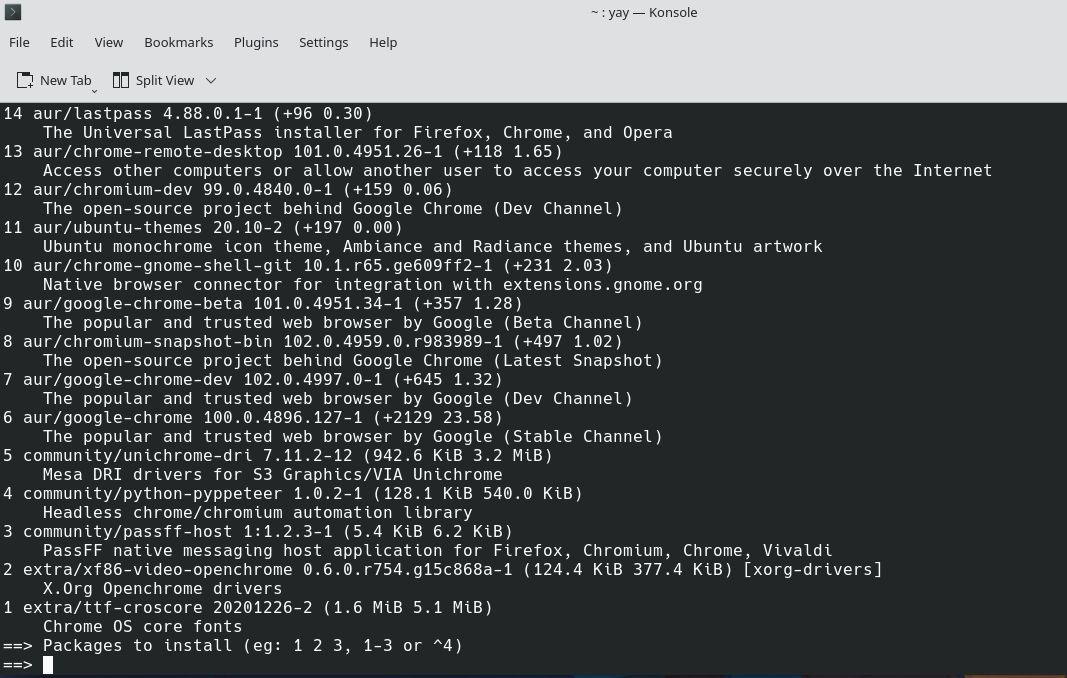
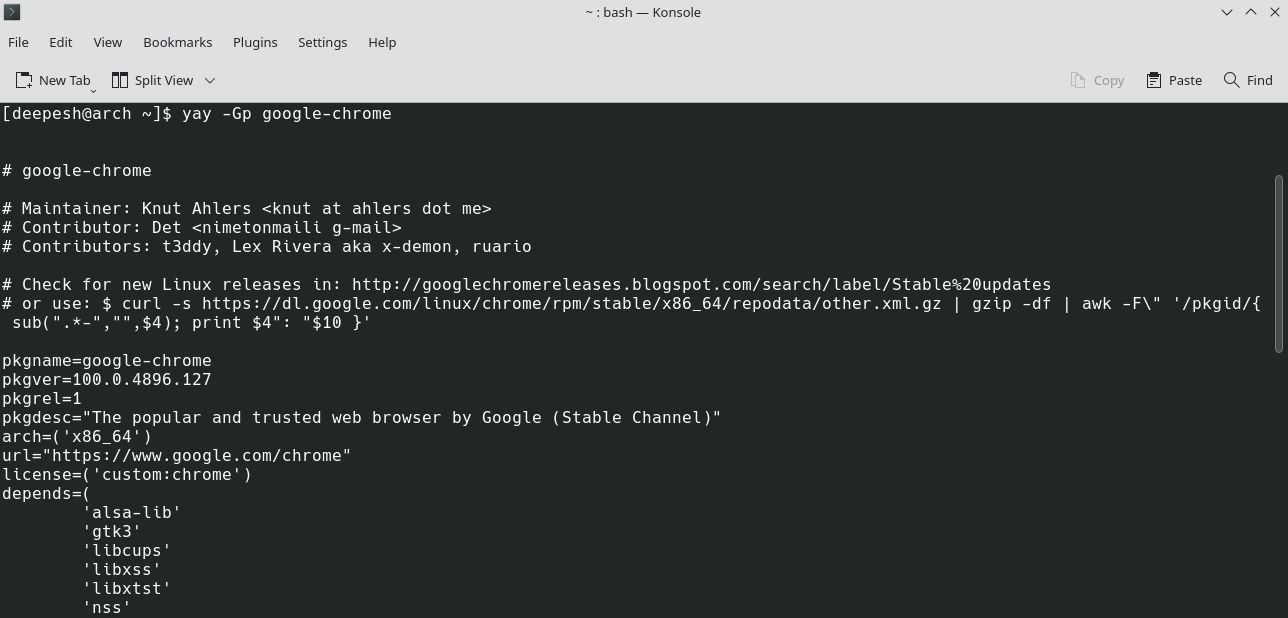
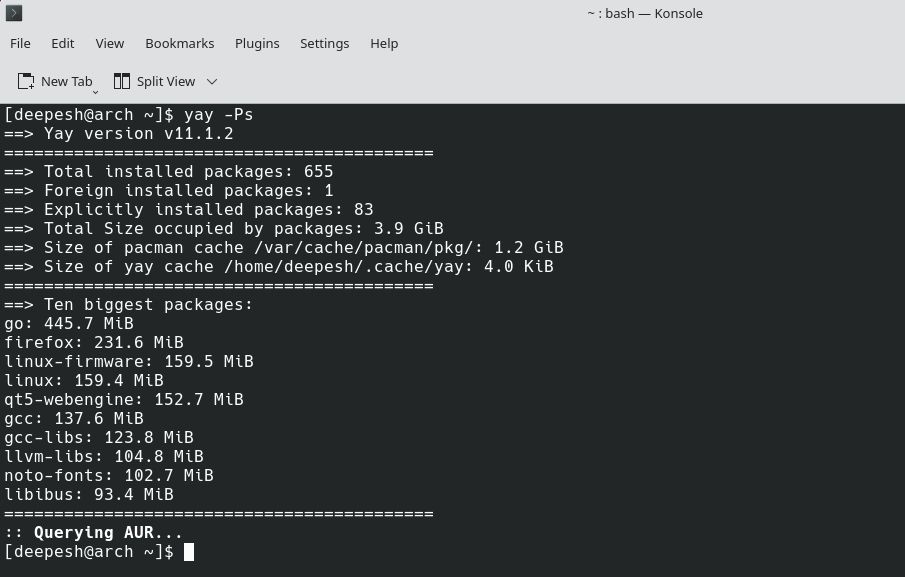







Bình luận (0
)